Google Translate
ŠIS SERVISS VAR SATURĒT GOOGLE NODROŠINĀTUS TULKOJUMUS. GOOGLE NESNIEDZ NEKĀDAS TIEŠAS VAI NETIEŠAS GARANTIJAS SAISTĪBĀ AR TULKOJUMIEM, TOSTARP UZ JEBKĀDAS GARANTIJAS ATTIECĪBĀ UZ TULKOJUMU PAREIZĪBU, TICAMĪBU, KĀ ARĪ JEBKĀDAS NETIEŠAS GARANTIJAS ATTIECĪBĀ UZ PIEMĒROTĪBU PĀRDOŠANAI, PIEMĒROTĪBU KONKRĒTAM MĒRĶIM UN AUTORTIESĪBU IEVĒROŠANU.
Korporācijas Nikon (turpmāk „Nikon”) atsauces vadlīnijas jūsu ērtībai ir tulkotas, izmantojot tulkošanas programmatūru, ko darbina Google Translate. Ir pieliktas saprātīgas pūles, lai nodrošinātu pareizu tulkojumu, tomēr automatizētās tulkošanas sistēmas nav nedz perfektas, nedz arī paredzētas, lai ar tām aizstātu cilvēkus. Tulkojumi tiek piegādāti kā Nikon atsauces vadlīniju serviss, un tie tiek piegādāti „kā ir”. Netiek sniegtas kādas tiešas vai netiešas garantijas attiecībā uz jebkādu tulkojumu, kas veikti no angļu valodas jebkurā citā valodā, precizitāti, ticamību vai pareizību. Tulkošanas programmatūras ierobežojumu dēļ daļa satura (piemēram, attēli, video, Flash utt.) var nebūt pārtulkota precīzi un pareizi.
Oficiālais teksts ir atsauces vadlīniju angļu valodas versija. Jebkādas neatbilstības vai atšķirības nav saistošas, un tām nav juridiskas ietekmes attiecībā uz atbilstību paredzētajiem mērķiem vai to izpildi. Ja rodas jebkādi jautājumi saistībā ar tulkotajās atsauces vadlīnijā sniegtās informācijas pareizību, skatiet vadlīniju versiju angļu valodā, kas ir to oficiālā versija.
f1: Pielāgot i izvēlni
G poga U A Pielāgotu iestatījumu izvēlne
Izvēlieties vienumus, kas uzskaitīti izvēlnē i , kas tiek parādīta, kad foto režīmā tiek nospiesta i poga.
- Iezīmējiet pozīciju i izvēlnē, nospiediet J un atlasiet vajadzīgo vienumu.
-
Izvēlnei i var piešķirt šādus vienumus.
Opcija 0 J [ Izvēlēties attēla apgabalu ] Attēla apgabala iestatījumu pielāgošana f [ Toņa režīms ] Toņu režīms 8 [ Attēla kvalitāte ] Attēla kvalitātes pielāgošana o [ Attēla izmērs ] Attēla izmēra izvēle N [ Skatīt atmiņas kartes informāciju ] Skatīt atmiņas kartes informāciju E [ Ekspozīcijas kompensācija ] Ekspozīcijas kompensācija 9 [ ISO jutības iestatījumi ] ISO jutība m [ Baltā balanss ] Baltā balanss h [ Iestatīt Picture Control ] Iestatiet Picture Control g [ Iestatīt Picture Control ( HLG ) ] Iestatīt Picture Control ( HLG ) p [ Krāsu telpa ] Krāsu telpa y [ Aktīvā D-Lighting ] Aktīvā D-Lighting q [ Ilgas ekspozīcijas NR ] Ilgas ekspozīcijas NR r [ Augsts ISO NR ] Augsts ISO NR h [ Ādas mīkstināšana ] Ādas Mīkstināšana i [ Portreta iespaidu bilance ] Portreta iespaidu bilance w [ Mērīšana ] Mērīšana c [ Zibspuldzes režīms ] Zibspuldzes režīms Y [ Zibspuldzes kompensācija ] Zibspuldzes kompensācija q [ Bezvadu opcijas/zibspuldzes režīms ] Kas ir attālā zibspuldzes fotografēšana? m [ Grupu zibspuldzes opcijas ] Grupas Flash , Grupas Flash r [ Pārbaudīt zibspuldzi ] Radio AWL , optiskais AWL s [ Flash informācija ] Attālā zibspuldzes fotografēšana t [ Informācija par radio tālvadības zibspuldzi ] Radio AWL s [ Fokusa režīms ] Fokusa režīms 7 [ AF apgabala režīms/priekšmets. atklāšana ] AF apgabala režīms , objekta noteikšana u [ Vibrācijas samazināšana ] Vibrāciju samazināšana t [ Automātiskā dublēšana ] Automātiskā dublēšana $ [ Vairākkārtēja ekspozīcija ] Daudzkārtēja ekspozīcija 2 [ HDR pārklājums ] HDR pārklājums 7 [ Fotografēšana ar intervāla taimeri ] Intervāla taimera šaušana 8 [ Time-lapse video ] Laika nobīdes video 9 [ Fokusa maiņas fotografēšana ] Fokusa maiņas fotografēšana 5 [ Uzņemšana ar pikseļu maiņu ] Pikseļu maiņas fotografēšana F [ Fokusa izsekošana ar bloķēšanu ] a3: fokusa izsekošana ar bloķēšanu v [ Jaudas tālummaiņas ātrums (tālummaiņas pogas) ] f12: piešķiriet jaudas tālummaiņu L [ Klusuma režīms ] Klusais režīms j [ Pirmsizlaides uzņemšanas opcijas ] d3: pirmsizlaides tveršanas opcijas v [ Atbrīvošanas režīms ] Atbrīvošanas režīms 6 [ Slēdža veids ] d6: Slēdža veids w [ Pielāgotas vadīklas (šaušana) ] f2: pielāgotas vadīklas (fotografēšana) z [ Ekspozīcijas aizkaves režīms ] d5: Ekspozīcijas aizkaves režīms m [ Skatīšanas režīms (foto Lv) ] d10: skatīšanas režīms (foto Lv) z [ Sadalīta ekrāna tālummaiņa ] Dalīta ekrāna tālummaiņa W [ Fokusa maksimums ] a12: fokusa maksimums 3 [ Monitora/skatu meklētāja spilgtums ] Monitora spilgtums , skatu meklētāja spilgtums v [ Siltas displeja krāsas ] d12: siltas displeja krāsas u [ Lidmašīnas režīms ] Lidmašīnas režīms W [ Bezvadu attālais savienojums ( ML-L7 ) ] Bezvadu tālvadības pults ( ML-L7 ) opcijas a [ Informācija par akumulatora bloku ] Informācija par bateriju komplektu
Skatīt atmiņas kartes informāciju
Skatiet slotu, kas pašlaik ir izvēlēts kā jaunu attēlu galamērķis, un opcijas, kas tiek izmantotas attēlu ierakstīšanai, kad ir ievietotas divas atmiņas kartes. Šo opciju var izmantot, lai skatītu, bet ne mainītu atlasīto opciju.
- Opcijas, kas tiek izmantotas attēlu ierakstīšanai, kad ir ievietotas divas atmiņas kartes, var atlasīt, izmantojot fotoattēlu uzņemšanas izvēlnē [ Sekundārā slota funkcija ].
Dalīta ekrāna tālummaiņa
Ja [ Split-screen displeja tālummaiņa ] ir piešķirta izvēlnei i , varat atlasīt [ Split-screen displeja tālummaiņa ], lai vienlaikus tuvinātu divus apgabalus, kas ir izlīdzināti horizontāli, bet atrodas dažādās kadra daļās (dalītā ekrāna tālummaiņa). Apgabalu atrašanās vietas ir norādītas ar diviem rāmjiem ( r ) navigācijas logā displeja apakšējā labajā stūrī.
- Vienlaicīga divu plaši atdalītu, bet horizontāli izlīdzinātu kadra apgabalu tuvināšana atvieglo ēku vai citu platu objektu attēlu izlīdzināšanu.
- Izmantojiet X un W ( Q ) pogas, lai tuvinātu un tālinātu.
- Nospiediet 4 vai 2 , lai ritinātu atlasīto apgabalu pa kreisi vai pa labi. Izmantojiet pogu J , lai pārslēgtos starp diviem apgabaliem.
- Nospiediet 1 vai 3 , lai vienlaikus ritinātu abus apgabalus uz augšu vai uz leju.
- Lai fokusētu objektu atlasītā apgabala centrā, līdz pusei nospiediet aizvara atbrīvošanas pogu.
- Lai izietu no dalītā ekrāna tālummaiņas, nospiediet pogu i .
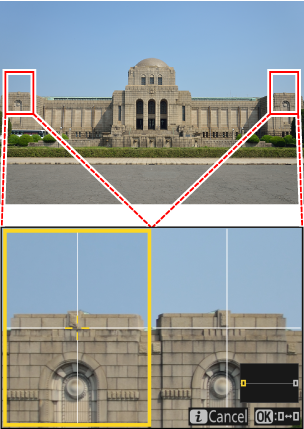
Informācija par bateriju komplektu
Ja ir pievienots papildu MB-N14 barošanas akumulators, tiek parādīta informācija par MB-N14 akumulatoriem. Lai iegūtu sīkāku informāciju, no Nikon lejupielādes centra lejupielādējiet MB-N14 Atsauces vadlīnijas .

